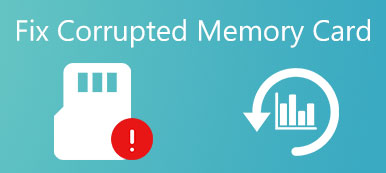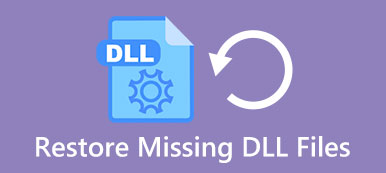Genstart iPad giver dig mulighed for at rydde cache og fremskynde en iPad effektivt.
Men når iPad holder genstart igen og igen, bliver det en katastrofe.
Hvordan trækker iPad genstartes kontinuerligt til normal?
Denne vejledning viser de mest effektive 10-løsninger til at hjælpe dig.
Hold din tålmodighed for at løse problemet iPad holder genstart, selv om du er ikke-teknisk kyndig

- 10 Solitions at reparere iPad, der holder genstart
- Løsning 1. iPad holder genstart for forældet iOS? Opdater iPad
- Løsning 2. iPad holder genstart for konflikt apps? Opdater apps
- Løsning 3. iPad holder genstart for defekte apps? Fjern dem
- Løsning 4. iPad holder genstart for indstillinger konflikt? Nulstil alle indstillinger
- Løsning 5. iPad holder genstart for beskadiget SIM-kort? Fjern det
- Løsning 6. iPad holder genstart for ikke nok plads? Ryd iPad
- Løsning 7. iPad holder genstart ved opladning? Brug originalt USB-kabel
- Løsning 8. iPad holder genstart for ukendte fejl? Force genstart iPad
- Løsning 9. iPad holder genstart for ukendte fejl? Gendan iPad
- Løsning 10. Alle ovenstående løsninger mislykkedes? Få den bedste metode
Ingen kan forudsige, hvad der sker, når du reparerer din genstartende iPad. Bare backup iPad data, før du følger løsningerne før for at løse problemet.
Det backup data (kontakter, meddelelser, opkald historie, noter, fotos, kalender, påmindelse, voicemail, WhatsApp, Safari bogmærker / historie, app data osv.) På iPad Pro, Air, mini osv. Til computer. Kryptér backup understøttes for at beskytte dit privatliv.
Lær detaljerne her til backup iPad data.
Løsning 1. iPad holder genstart for forældet iOS? Opdater iPad
Apple udgiver opdatering til iOS, der regelmæssigt tager sigte på at rette fejl, hvilket kan være årsagen til, at iPad fortsætter med at genstarte.
Trin 1: Kør appen "Indstillinger" fra startskærmen, og find til "Generelt"> "Softwareopdatering". Hvis der er en tilgængelig opdatering, skal du trykke på knappen "Installer nu".
Trin 2: Når du bliver bedt om det, skal du indtaste din PIN-kode for at bekræfte, at du er ejer og installere den seneste opdatering til din iPad.
iPad sætter sig fast i opdateringssoftware?

Løsning 2. iPad holder genstart for konflikt apps? Opdater apps
Meget ligesom iOS, udviklere frigiver opdatering til apps til at rette fejl ofte. Hvis visse apps forårsager, at iPad fortsætter med at genstarte, bør du prøve at opdatere appen.
Trin 1: Kør "App Store" -appen fra din startskærm og gå til fanen Opdater. Her kan du finde opdateringen til en bestemt app.
Trin 2: For at aktivere automatisk opdateringsfunktion skal du finde til "Indstillinger"> "iTunes & App Store" og skifte for at aktivere "Opdateringer". Næste gang, når udviklere frigiver opdatering til en hvilken som helst app, installerer iOS den automatisk.

Løsning 3. iPad holder genstart for defekte apps? Fjern dem
Hvis du ikke er sikker på, hvilken fejl appen er, kan du finde vejledningen i denne del.
Trin 1: Start appen "Indstillinger", og find "Privatliv"> "Analytics"> "Analytics-data". Her kan du finde oplysninger om den defekte app.
Trin 2: Hvis appen ikke er meget vigtig, kan du fjern app fra din iPad. Tryk på en hvilken som helst app på startskærmen, indtil du går ind i redigeringstilstanden.
Trin 3: Tryk på knappen "Slet" på appen, og tryk derefter på "Slet" igen for at fjerne den fra din iPad.

Løsning 4. iPad holder genstart for indstillinger konflikt? Nulstil alle indstillinger
For at reducere indstillingskonflikter og reparere iPad holder genstart, kan du prøve at nulstille alle indstillingerne, som kan fjerne alle personlige indstillinger.
Trin 1: Gå til "Indstillinger"> "Generelt"> "Nulstil" og vælg "Nulstil alle indstillinger".
Trin 2: Tryk på "Nulstil alle indstillinger" igen i bekræftelsesdialogen, og slip derefter din PIN-kode, hvis vinduet beder om det.
Trin 3: Når processen er færdig, kan du bruge din iPad normalt.
Læs mere: Nulstil en iPad uden Apple ID.

Løsning 5. iPad holder genstart for beskadiget SIM-kort? Fjern det
De nyeste iPad-modeller understøtter SIM-kort, som er forbindelsen mellem din iPad og den trådløse operatør. Hvis der er noget galt med SIM-kortet, hvilket forårsager, at iPad fortsætter med at genstarte, kan du prøve at fjerne det.
Trin 1: Tryk på Sleep / Wake-knappen, indtil du ser skærmen slukket. Flyt kontakten for at lukke din iPad.
Trin 2: Vent på skærmen for at blive sort og brug en papirclips eller SIM-udstødningsværktøj til at trække SIM-skuffen ud.
Trin 3: Indsæt SIM-bakken, og tryk på knappen “Sleep / Wake” i et par sekunder. Efter start skal du logge på din PIN-kode.

Løsning 6. iPad holder genstart for ikke nok plads? Ryd iPad
Det interne lager i iPad er altid begrænset, og iOS har også plads til at fungere normalt også. Mangel på plads kan forårsage problemet, at iPad fortsætter med at genstarte. Løsningen er enkel og frigiver iPad-lagring.
1. For at administrere iPad-opbevaring skal du navigere til "Indstillinger"> "Generelt"> "Opbevaring og iCloud-brug"> "Administrer opbevaring". Du kan afinstallere store apps og rense cache-data i appsne fylder mere end 500 MB.
2. En anden måde at frigøre plads på er at afslutte unødvendige baggrundsapps i App Switcher.

Løsning 7. iPad holder genstart ved opladning? Brug originalt USB-kabel
Hvis iPad holder genstart under opladningen, skal du kontrollere flere ting, f.eks .:
1. Lynkabelet er beskadiget eller ødelagt.
2. Der er støv og snavs i Lynporten.
3. IOS-opladeren er brudt
4. Vægkilden virker ikke.
Du bør altid bruge originalt USB-kabel ved opladning iPad.
Du vil gerne læse: Genstart iPad.

Løsning 8. iPad holder genstart for ukendte fejl? Force genstart iPad
Faktisk hard resetting iPad er i stand til at løse en række problemer på iPad, herunder iPad holder genstart.
Trin 1: Hold både "Side" -knappen, også kaldet Sleep / Wake og Power, og den runde "Home" -knap samtidigt.
Trin 2: Når du ser Apple logo på skærmen, lad knapperne gå. Og så log ind iPad med dit kodeord efter opstart. Nu skal din iPad fungere normalt.

Hvornår iPad fast på Apple logo, kan du også prøve at nulstille iPad for at få den tilbage til normal tilstand.
Løsning 9. iPad holder genstart for ukendte fejl? Gendan iPad
Hvis ovenstående løsninger er ugyldige, bør du prøve en mere drastisk metode, genoprette iPad.
Trin 1: Når iPad holder genstart, skal du slutte den til din computer og starte den nyeste version af iTunes.
Trin 2: Klik på knappen "Enhed" i øverste venstre hjørne, og tryk derefter på fanen "Oversigt".
Trin 3: Tryk derefter på knappen "Gendan iPad" på højre panel. Følg derefter instruktionerne på skærmen for at fuldføre gendannelsen af iPad.

Løsning 10. Alle ovenstående løsninger mislykkedes? Få den bedste metode
Ovennævnte løsninger er de fælles løsninger til løsning af mange iPad-problemer, herunder iPad-genstart. Men hvis du ikke kan løse problemet via ovenstående løsninger, skal du bare bruge den bedste metode her med tredjepartsapps, Apeaksoft iOS System Recovery.

4,000,000 + Downloads
Fix iPad, der fortsætter med at genstarte, DFU-tilstand, Recovery mode osv.
Løs andre iPad problemer som hvid skærm, Apple logo, hovedtelefon mode osv.
Slip af iPad genstartsløkken uden at miste data sikkert.
Arbejde til iPad Pro, Air, mini osv., der kører den nyeste iOS 17.
Trin 1. Slut iPad til computer
Kør iOS System Recovery og tilslut din iPad til computeren med USB-kablet. Vælg "iOS System Recovery" og vælg "Start" -knappen.

Trin 2. Sæt iPhone i Recovery / DFU-tilstand
I pop op-grænsefladen kan du vælge din iPads unormale tilstand, som f.eks.Apple-logo, DFU-tilstand, Recovery-tilstand osv. Hvis din iPad ikke er nogen af dem, skal du blot klikke på "Andet" og følge vejledningen for at få din iPad til DFU-tilstand eller genoprettelsesfunktion manuelt.

Trin 3. Gendan iPhone
Derefter vil du se, at du går til grænsefladen til kontrol af modelinformation. Kontroller, at modeloplysningerne er rigtige eller ej. hvis det er rigtigt, skal du bare klikke på "Reparer" for at begynde at rette din iPad.
Hvis ikke, skal du vælge de matchende oplysninger for enheden og klikke på "Reparer" for at sparke iPad ud af genstartstilstand.

Konklusion
Mange mennesker klager over det problem, at iPad holder genstart på sociale medier og fora. Kan du forestille dig, at din iPad kontinuerligt lukker ned og tænder igen? Når det sker på din iPad, skal du bare følge 10-løsningerne ovenfor for at løse dette problem nemt. De fælles 9-løsninger arbejder for de fleste iPad-problemer. Når de undlader at arbejde, skal du bare følge den sidste og bedste løsning til at løse problemet med tredjepartsværktøjet, Apeaksoft iOS System Recovery, for at løse dette problem fuldstændigt.



 iPhone Data Recovery
iPhone Data Recovery iOS System Recovery
iOS System Recovery iOS Data Backup & Restore
iOS Data Backup & Restore IOS Screen Recorder
IOS Screen Recorder MobieTrans
MobieTrans iPhone Overførsel
iPhone Overførsel iPhone Eraser
iPhone Eraser WhatsApp-overførsel
WhatsApp-overførsel iOS Unlocker
iOS Unlocker Gratis HEIC Converter
Gratis HEIC Converter iPhone Location Changer
iPhone Location Changer Android Data Recovery
Android Data Recovery Broken Android Data Extraction
Broken Android Data Extraction Android Data Backup & Gendan
Android Data Backup & Gendan Telefonoverførsel
Telefonoverførsel Data Recovery
Data Recovery Blu-ray afspiller
Blu-ray afspiller Mac Cleaner
Mac Cleaner DVD Creator
DVD Creator PDF Converter Ultimate
PDF Converter Ultimate Windows Password Reset
Windows Password Reset Telefon spejl
Telefon spejl Video Converter Ultimate
Video Converter Ultimate video editor
video editor Screen Recorder
Screen Recorder PPT til Video Converter
PPT til Video Converter Slideshow Maker
Slideshow Maker Gratis Video Converter
Gratis Video Converter Gratis Screen Recorder
Gratis Screen Recorder Gratis HEIC Converter
Gratis HEIC Converter Gratis videokompressor
Gratis videokompressor Gratis PDF-kompressor
Gratis PDF-kompressor Gratis Audio Converter
Gratis Audio Converter Gratis lydoptager
Gratis lydoptager Gratis Video Joiner
Gratis Video Joiner Gratis billedkompressor
Gratis billedkompressor Gratis baggrundsviskelæder
Gratis baggrundsviskelæder Gratis billedopskalere
Gratis billedopskalere Gratis vandmærkefjerner
Gratis vandmærkefjerner iPhone Screen Lock
iPhone Screen Lock Puslespil Cube
Puslespil Cube